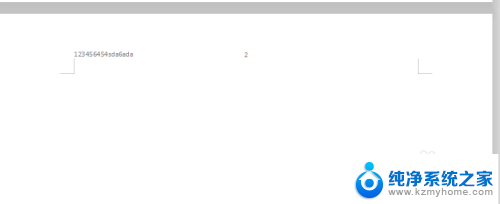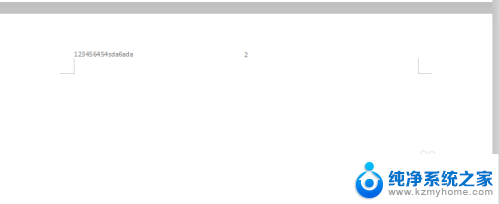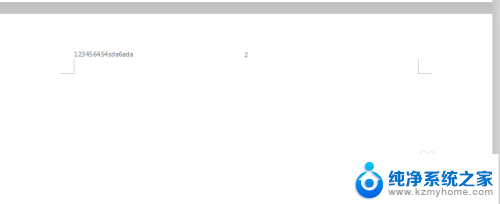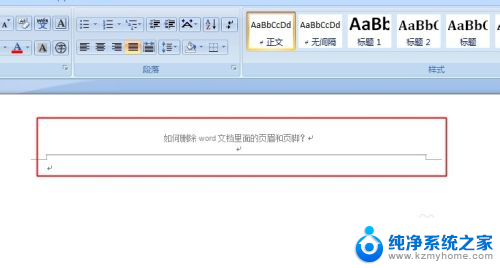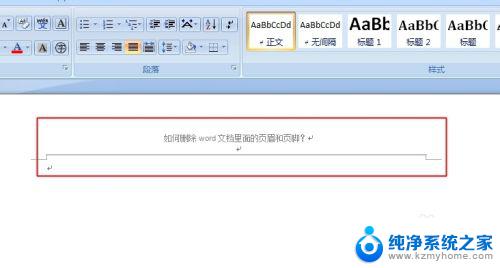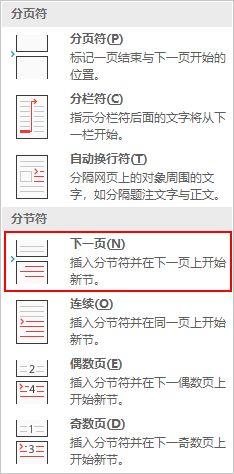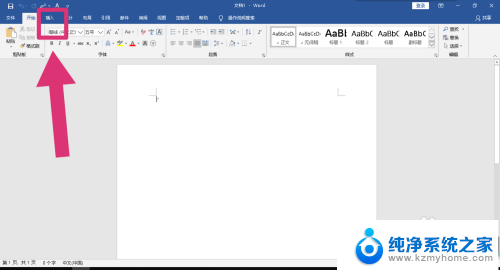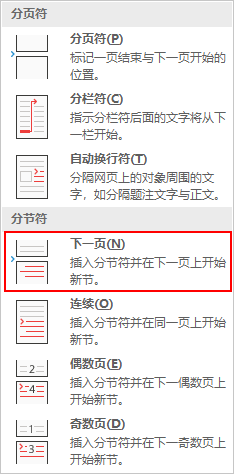如何删除所有页脚 怎样批量删除word文档的页眉、页脚和水印
更新时间:2023-12-09 08:58:49作者:xiaoliu
在处理Word文档时,我们经常需要对页眉、页脚和水印进行删除,无论是为了保护文件的隐私,还是为了满足特定格式的要求,删除这些元素都是必要的。手动一个个删除这些元素是一项耗时且繁琐的任务。有没有一种方法能够批量删除Word文档中的页眉、页脚和水印呢?本文将介绍一些简便的方法,帮助您快速实现这一目标。
具体方法:
1.用word2010打开需要删除页眉、页脚和水印信息的文档,然后点击【文件】菜单
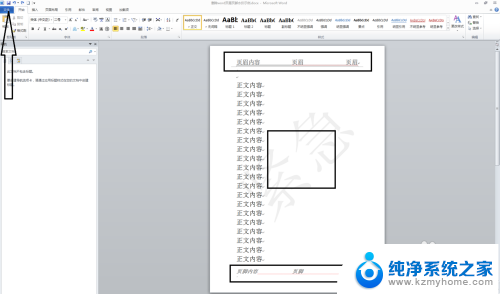
2.点击【信息】下的【检查问题】,再选择【检查文档I】
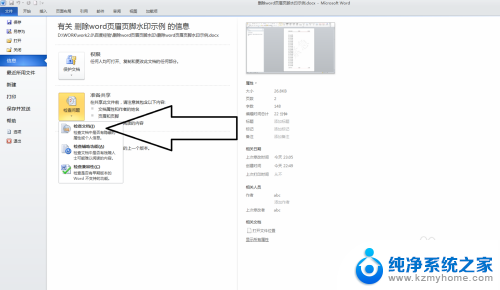
3.在文档检查器中,选中【页眉、页脚和水印】,然后按【检查】
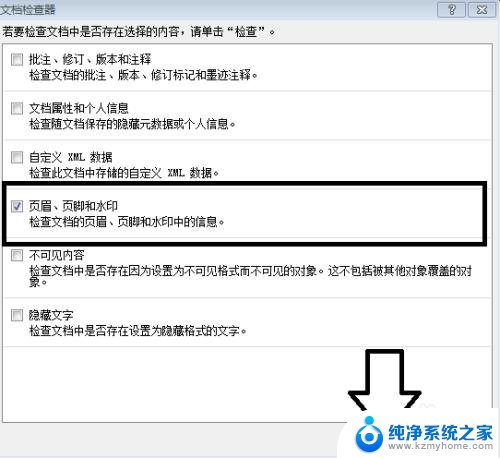
4.检查结果出来后,点击【全部删除】
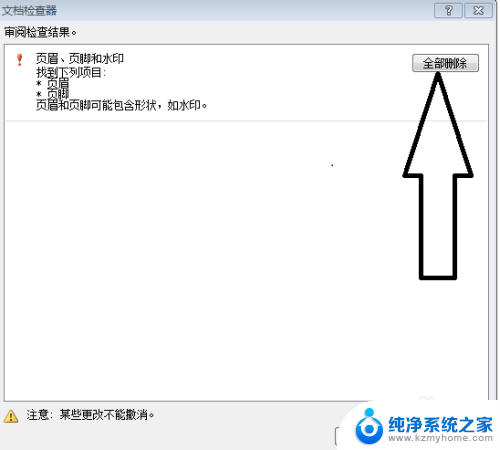
5.看到“已删除....”结果后,点击【关闭】
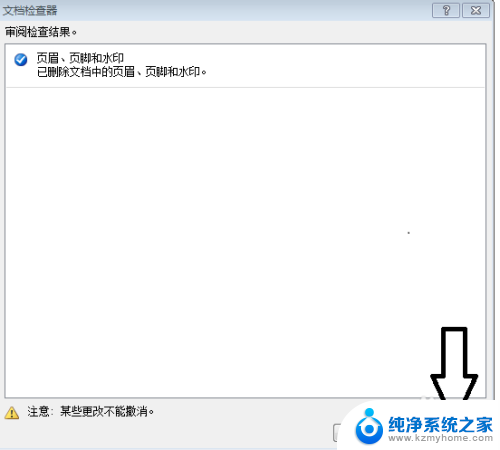
6.点击【开始】菜单,回到文档界面,将会看到所有的页眉、页脚和水印都已全部删除。
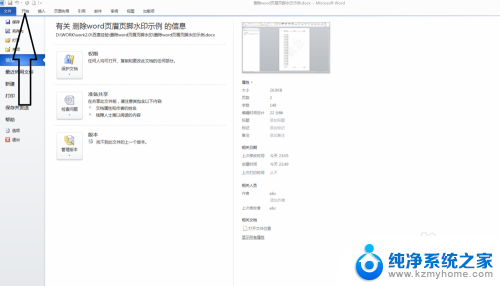
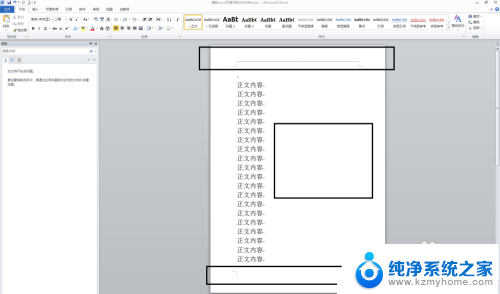
以上是如何删除所有页脚的全部内容的步骤,如果有不清楚的用户可以参考以上小编的操作方法,希望对大家有所帮助。